如今的手机已经成为了人们生活中不可或缺的一部分,不仅仅只用于通讯和娱乐,还能够帮助我们发挥创造力,如用手机画图画,借助各种绘画应用程序和工具,我们可以随时随地用手机进行绘画创作。无论是想给朋友画一幅生日贺卡,还是记录下周末的户外风景,手机画图都能满足我们的需求。如何利用手机进行画画呢?在这篇文章中我们将为大家介绍一些简单易学的手机画画教程,希望能够帮助大家在手机上释放艺术天赋,享受创作的乐趣。
玩手机怎么画画教程
方法如下:
1.其实有专门画画的手机应用App。但是我首先讲一讲快捷实用的手机绘图方法。直接利用Andriod手机系统内置的记事本程序涂鸦非常方便!首先,打开手机上的【记事本】程序。如下图。

2.点击里面的【新建】新建一个记事本文件。

3.然后这时候不要马上输入文字,因为我们要用手机涂鸦画画。所以点击下面的【图片】。
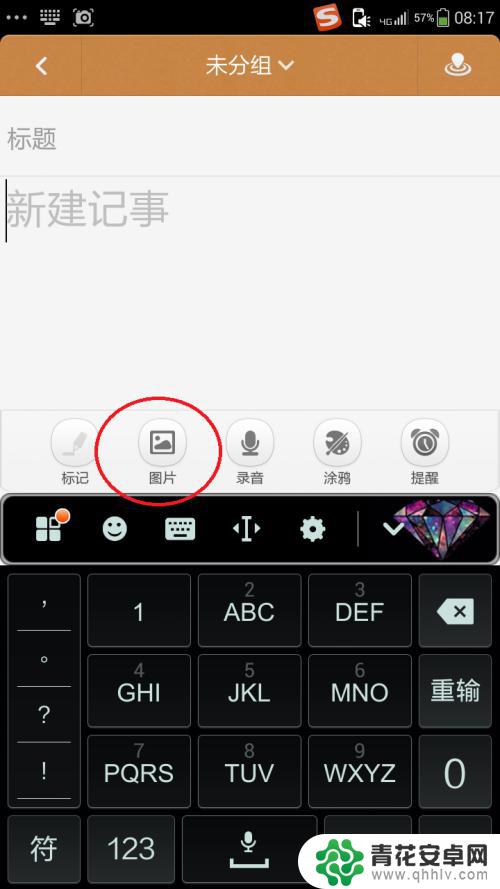
4.然后就进入了手机涂鸦界面啦!可以点击右下角的【背景】设置涂鸦背景。
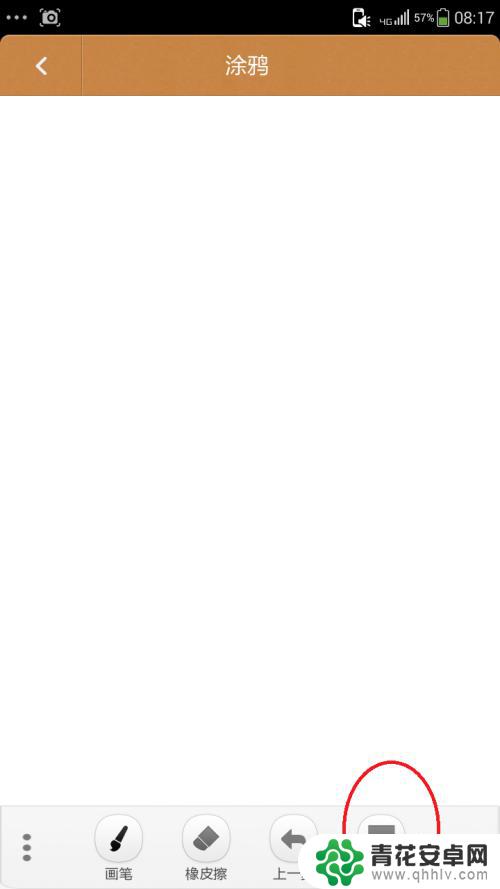
5.然后点击左边的【画笔】,可以选择画笔颜色、调节粗细,如下图。
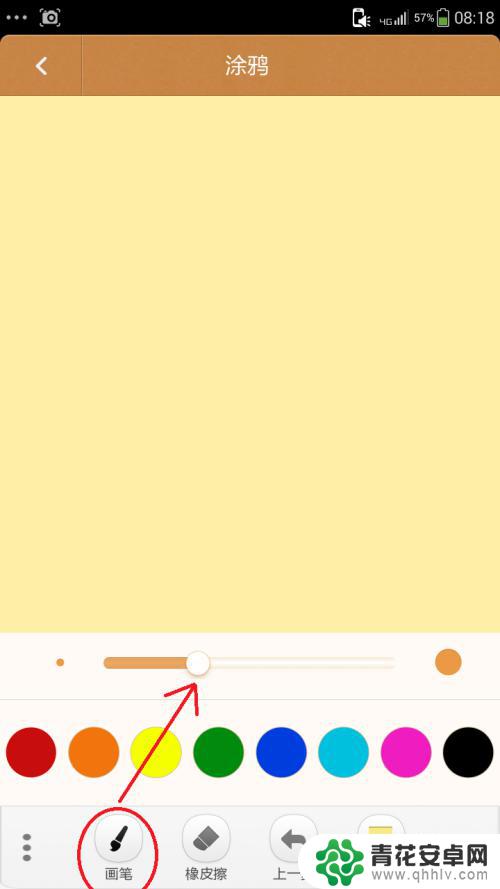
6.然后就可以用手机绘画了!我随手勾画了一把雨伞。
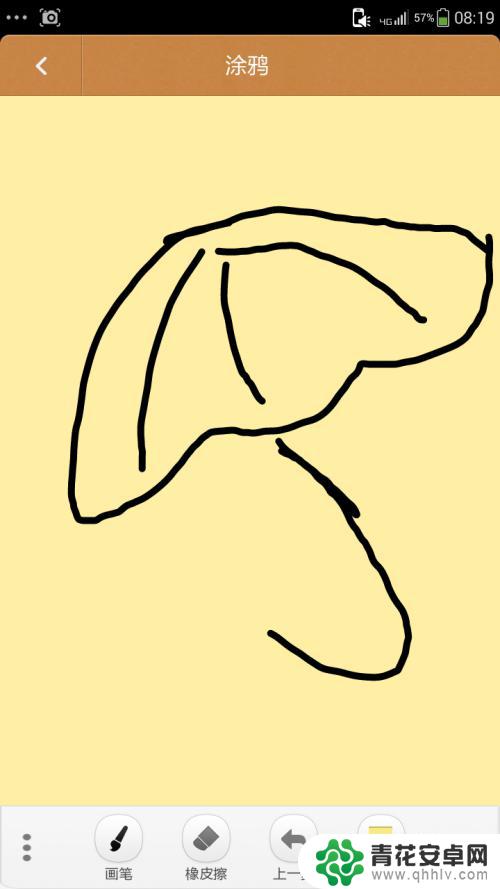
7.绘画完毕,点击左下角的三个点点【保存为图片】。可以通过屏幕截图或者发送文件和好友分享你的作品了!
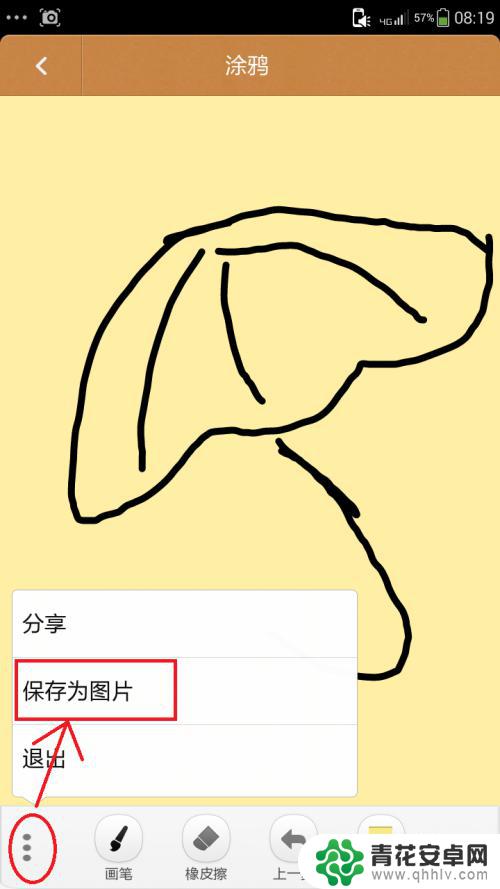
以上就是如何使用手机进行绘图的全部内容,如果还有不清楚的用户,可以参考以上小编的步骤进行操作,希望对大家有所帮助。










